
ふきだしの使い方
World Maker」はジャンプ+から生まれた
絵が描けなくても、パーツを組み合わせるだけで
映像コンテや漫画ネームを簡単につくることができるアプリです。
公式noteでは使い方や作品事例、ちょっとしたコツなど
「World Maker」を楽しんでいただくコンテンツを配信しています。
あなたの空想をカタチにして、世界中の人に届けてみませんか?
■この記事について
この記事ではふきだしを説明します。
漫画ネーム、映像コンテ両方で活躍する機能です。
ふきだし内の文字のフォントや大きさも変更可能なので、
使いこなせるとより多くの表現をすることが可能です。
■ふきだしの使い方
機能の場所
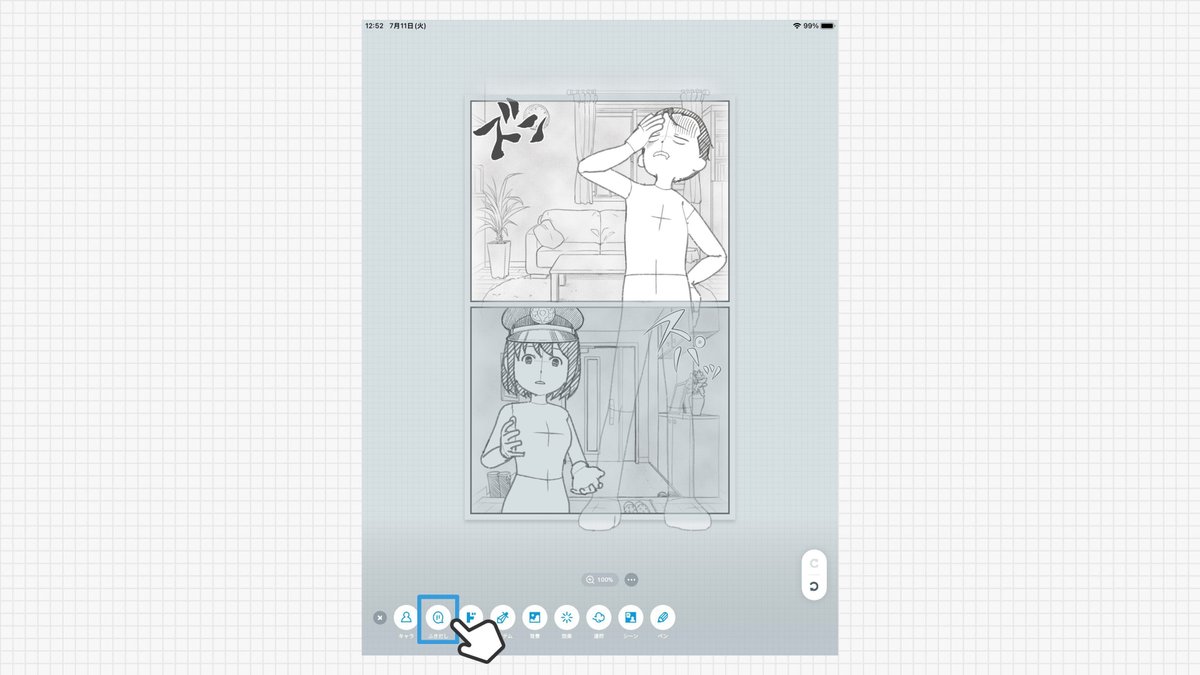
■セリフの使い方
ふきだしには大きくセリフと形状の2つを設定する必要があります。
最初にセリフの入力方法を紹介します。
セリフから決める必要はなく、形状から決めても問題無いです。
また、交互に編集して調節しても良いです。
使い方①セリフを決める
ふきだしに入れたいセリフを入力します。
使い方②セリフの書体を調整
文字の色、フォント、縦書き横書きの変更が下のメニューで行えます。
左のバーを操作することでふきだし内の文字の大きさを調節出来ます。
文字だけでなく吹き出し全体を大きくしたい場合は次に書いてある
セリフの使い方③ふきだし全体のサイズを整えるを参照してください。
セリフだけ表示させたい場合は、後ほど説明する通常ふきだしで"なし"を選択してください。

使い方③ふきだし全体のサイズを整える
右上の完了を押すとコマ内に配置できるようになります。
セリフと形状の両方の作業が終わったら完了を押してください。
配置するとふきだし全体の大きさを変更することが出来ます。
また、セリフではなく、ふきだしのフレームだけの大きさを変更したい場合は自由変形吹き出し③縦横比を決めるを参照してください。
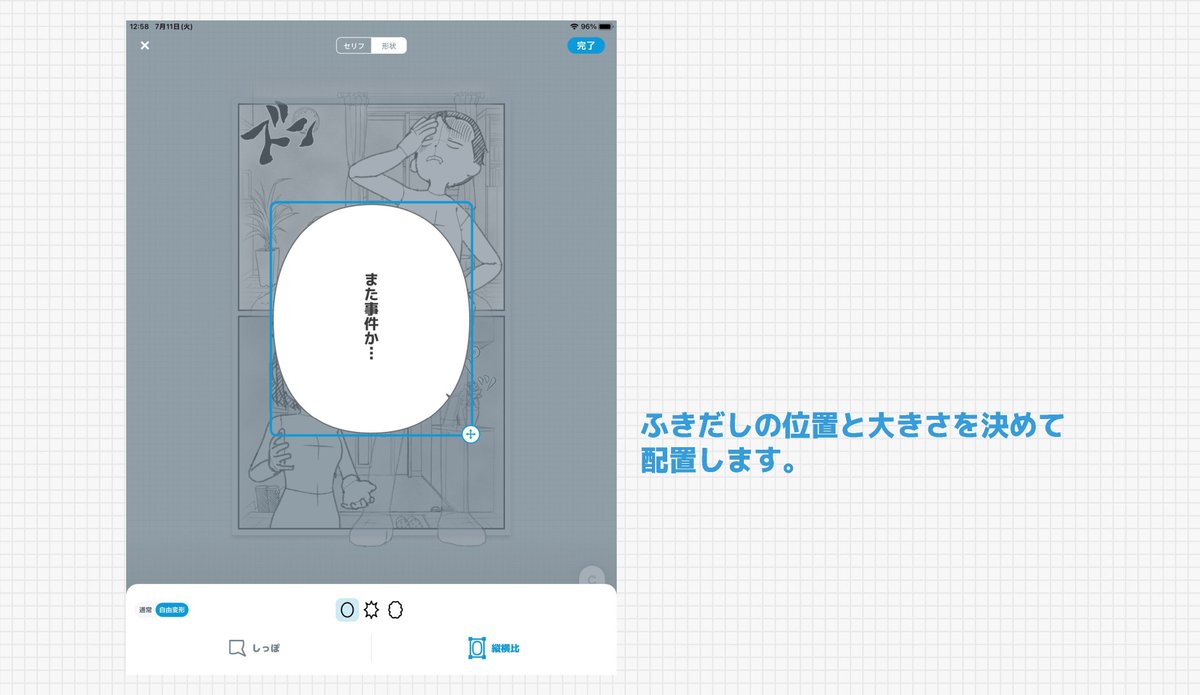
■形状使い方
次にふきだしの形状について紹介します。
既に形が決まっている通常ふきだしとしっぽと縦横比を変更できる自由変形ふきだしの2種類があります。
※しっぽ:ふきだしから出ている部分。誰が喋っているかを表現できます。
■通常ふきだしの使い方
通常ふきだしの場合はイメージと合う形状を一覧から選びます。
"なし"を選ぶと文字だけ表示させることが出来ます。
その後はふきだしのしっぽの位置に注意して配置しましょう。

■自由変形の使い方
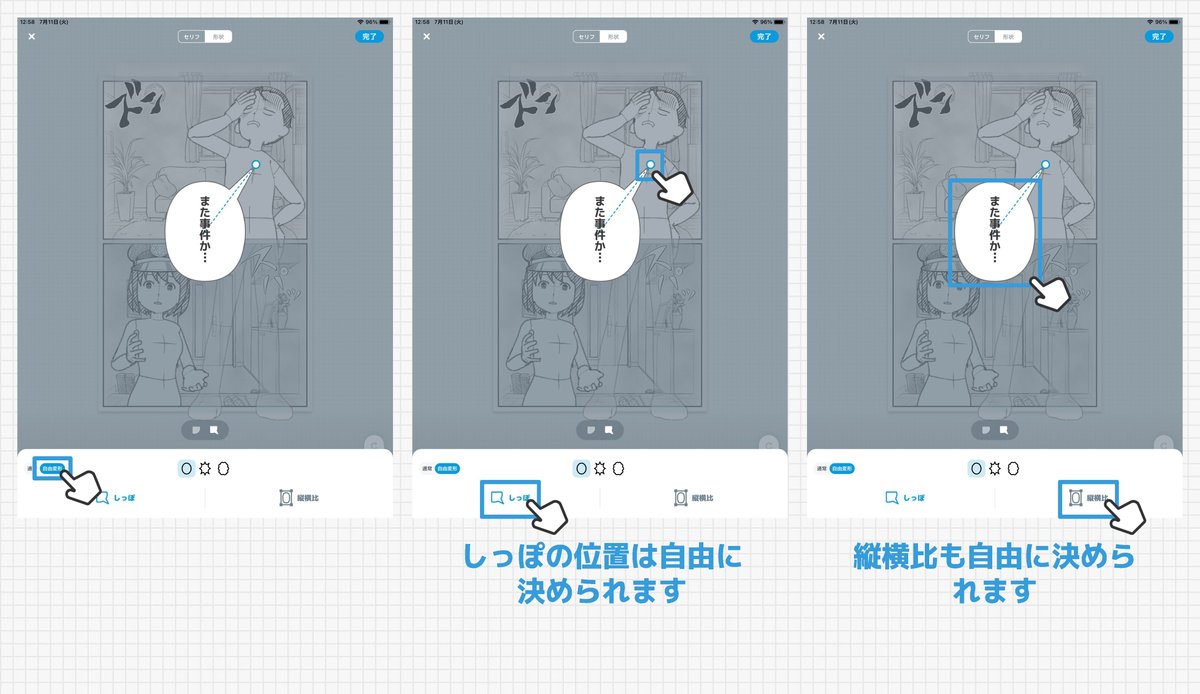
使い方①形状を決める
自由変形ふきだしとは通常ふきだしとは異なり、しっぽと縦横比を自分で調節できるふきだしです。
自由変形ふきだしの大枠となるフレームの種類は3種類です。
まずは三種類のフレームの中から1つを選択します。
使い方②しっぽを決める
しっぽの長さとしっぽがふきだしのどの位置から出てくるかの二つを決めます。
左の部分をタッチするとしっぽを無くすことが可能です。
使い方③縦横比を決める
右下の+ボタンを用いることで縦横比を調節出来ます。
完了を押すとコマ内に配置することが出来ます。
再びふきだしを編集したい場合は、編集したいふきだしをタップしメニューの変更をタップすると再編集が可能です。
■ワンポイントアドバイス

セリフのバランスが悪い時は改行やふきだしを二つにしてみると良いです。
変更したいセリフをタップし、つまみで大きさを調整することが可能です。
また、吹き出し内に異なるフォントのセリフを入れたい時は異なるフォントでセリフを作成し、通常ふきだしで"なし"を選択して、ふきだしに重ねましょう。
■まとめ
ふきだしの枠や文字のフォントなどでセリフの印象がとても変わります。
キャラクターやシーンによって使い分けることで、読みやすくなったり、作品の表現幅が広がります。
ふきだしの色んな組み合わせを試してみましょう。
App Store:https://apps.apple.com/jp/app/world-maker/id1631945583
GooglePlay:https://play.google.com/store/apps/details?id=app.worldmaker
World Maker公式サイト:https://worldmaker.app/lp
この記事が気に入ったらサポートをしてみませんか?
